Effektive Lösungen für das Samsung Galaxy A54 Update Probleme
In diesem Artikel erfahren Sie, wie Sie Probleme nach einem Update Ihres Samsung Galaxy A54 beheben können. Wir haben nützliche Tipps und Lösungen zusammengestellt, um häufige Schwierigkeiten zu lösen und Ihr Smartphone reibungslos zum Laufen zu bringen.

Einleitung
Nach einem Update auf Ihrem Samsung Galaxy A54 können gelegentlich Probleme auftreten, die verhindern, dass das Gerät optimal funktioniert. In dieser Anleitung finden Sie spezifische Lösungen, um diese Galaxy A54 Update Probleme zu beheben.
Wirksame Lösungen für Update-Probleme
1. Überprüfen Sie Ihre Internetverbindung
Eine schwache oder instabile Internetverbindung kann während des Update-Prozesses oder danach Probleme verursachen. Stellen Sie sicher, dass Sie eine gute WLAN- oder mobile Datenverbindung haben.
- Wechseln Sie zwischen WLAN und Mobilfunktarif.
- Starten Sie den Router neu, wenn Sie WLAN verwenden.
2. Booten Sie Ihr Galaxy A54 neu
Ein schneller Neustart kann viele Probleme beheben, die nach einem Update auftreten können.
- Halten Sie die Ein/Aus-Taste gedrückt.
- Wählen Sie „Neustart“. Warten Sie einige Minuten.
3. Cache-Partition löschen
Die Cache-Partition speichert temporäre Daten, die nach einem Update problematisch werden können. Das Löschen dieser Partition kann helfen.
- Schalten Sie das Galaxy A54 aus.
- Halten Sie die Lauter-Taste zusammen mit der Ein/Aus-Taste gedrückt, bis das Samsung-Logo erscheint.
- Wählen Sie im Menü mit den Lautstärketasten „Wipe cache partition“ und bestätigen Sie mit der Ein/Aus-Taste.
- Nach Abschluss wählen Sie „Reboot system now“.
4. Überprüfen Sie die App-Kompatibilität
Manchmal sind bestimmte Apps nicht mit der neuesten Softwareversion kompatibel, was zu Problemen führen kann.
- Gehen Sie zu „Einstellungen“ > „Apps“ und überprüfen Sie, ob es verfügbare Updates für Ihre Apps gibt.
- Deinstallieren Sie problematische Apps vorübergehend, um zu testen, ob das Problem weiterhin besteht.
5. Werkseinstellungen zurücksetzen
Wenn alle anderen Maßnahmen nicht helfen, kann ein Zurücksetzen auf die Werkseinstellungen notwendig sein. Dies löscht alle Daten auf Ihrem Gerät, stellen Sie also sicher, dass Sie ein Backup gemacht haben.
- Gehen Sie zu „Einstellungen“ > „Allgemeine Verwaltung“ > „Zurücksetzen“.
- Wählen Sie „Werksdaten zurücksetzen“. Bestätigen Sie die Auswahl.
- Warten Sie, bis der Vorgang abgeschlossen ist.
Zusätzliche Tipps
6. Software-Updates regelmäßig durchführen
Halten Sie Ihr Galaxy A54 immer auf dem neuesten Stand, um mögliche Fehler zu beheben, die mit zukünftigen Versionsupdates behoben werden.
- Gehen Sie zu „Einstellungen“ > „Software-Update“ und überprüfen Sie regelmäßig auf Updates.
7. Nutzung von Samsung Members
Nutzen Sie die Samsung Members-App, um auf die Support-Community und den technischen Support zuzugreifen. Hier können Sie spezifische Fragen stellen und Ratschläge von anderen Nutzern einholen.
Fazit
Probleme mit dem Samsung Galaxy A54 nach einem Update können frustrierend sein, aber mit den oben genannten Schritten können viele dieser Probleme behoben werden. Überprüfen Sie regelmäßig Ihre Software und verwalten Sie Ihre Apps, um ein reibungsloses Nutzererlebnis zu gewährleisten. Bei anhaltenden Schwierigkeiten empfehlen wir, den Samsung-Support zu kontaktieren.
Neue Beiträge
Datenübertragung zwischen Handys: Umfassender Leitfaden
Technologie
Drohnen mit Wärmebildkamera Testsieger: Vergleich und Kaufberatung
Wärmebildtechnik

Drohnenflüge über Wohngebiete: Wann ermittelt die Polizei?
Rechtliche Aspekte

DJI Mini 3 Pro Wärmebildkamera Nachrüsten: So Geht's!
Technologie

Wie du bei ing diba dein neues Gerät sicher einrichtest
Technologie

Temu Bestellung Verfolgen und Probleme Lösen: Ein Leitfaden für reibungslose Online-Einkäufe
E-Commerce
Kampfdrohnen: Die tödliche Evolution der Kriegsführung
Technologische Entwicklungen

Temu Kundenservice Kontakt Deutsch: Alles, was Sie wissen müssen
E-Commerce

Drohnen im Flugzeug: Alles, was Sie über den Transport und die Richtlinien wissen müssen
Betriebsanleitungen

Anleitung zur Facebook-Anmeldung: Unkomplizierter Zugriff auf Ihr Konto
Technologie
Beliebte Beiträge

Temu Kundenservice Kontakt Deutsch: Alles, was Sie wissen müssen
E-Commerce

DJI Mini 2 registrieren: Einfache Schritt-für-Schritt Anleitung
Hobby und Freizeit
Qinux Drone K8 Test: Was die Drohne wirklich kann
Technologie
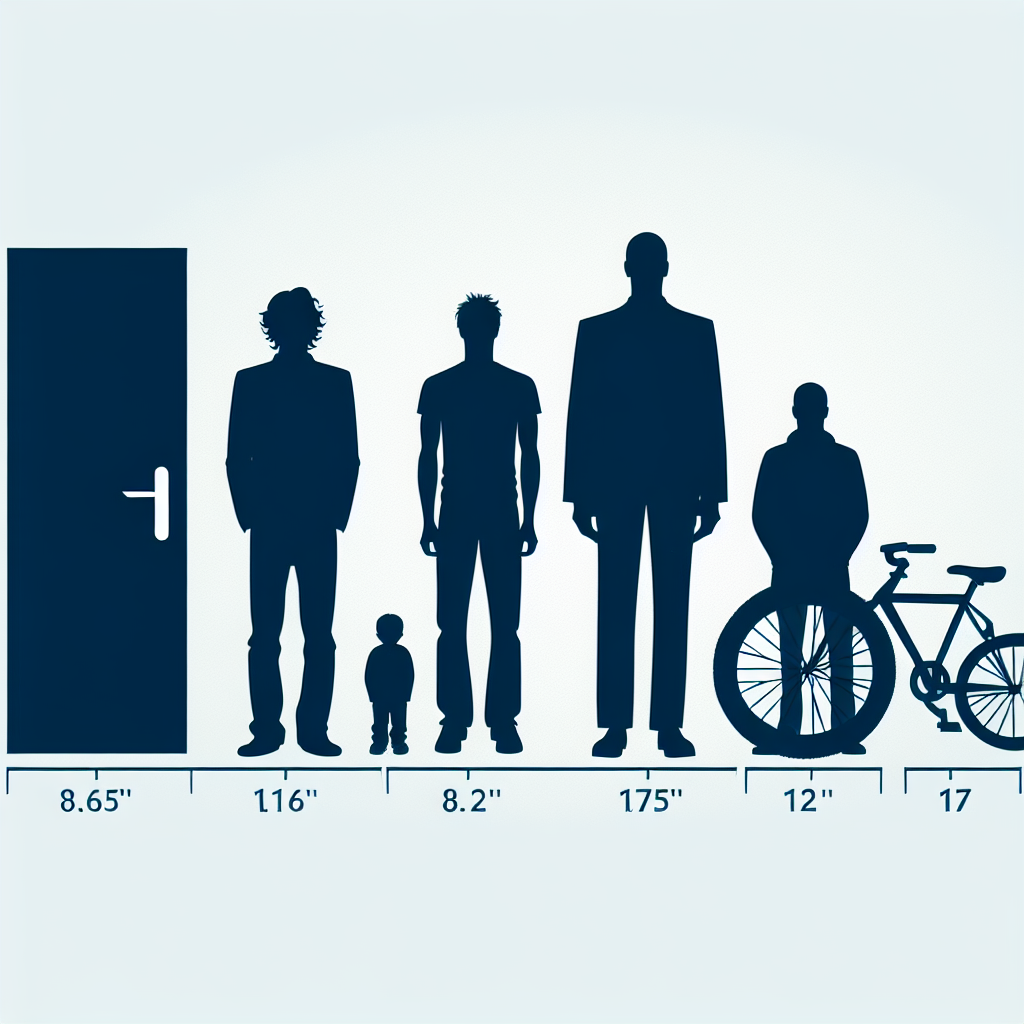
DJI Mini 2 Wärmebildkamera nachrüsten: So gelingt es!
Drohnen
Die ultimative Drohnen-Erfahrung in Berlin: Eine luftige Perspektive auf die Hauptstadt
Technologie
Samsung Smart View: Verbinden Sie Ihr Handy und Ihren Fernseher nahtlos
Technologie
Die ultimative Anleitung: Screenshots auf dem Samsung Galaxy A54 erstellen
Technologie

DJI Mavic Air 2 Wärmebildkamera nachrüsten: So funktioniert's
Drohnen
Drohnenflugkarte: Wo darfst du in Deutschland legal fliegen?
Risikomanagement

Temu Kostenlose Drohne: Alles, was Sie wissen müssen
Technologie